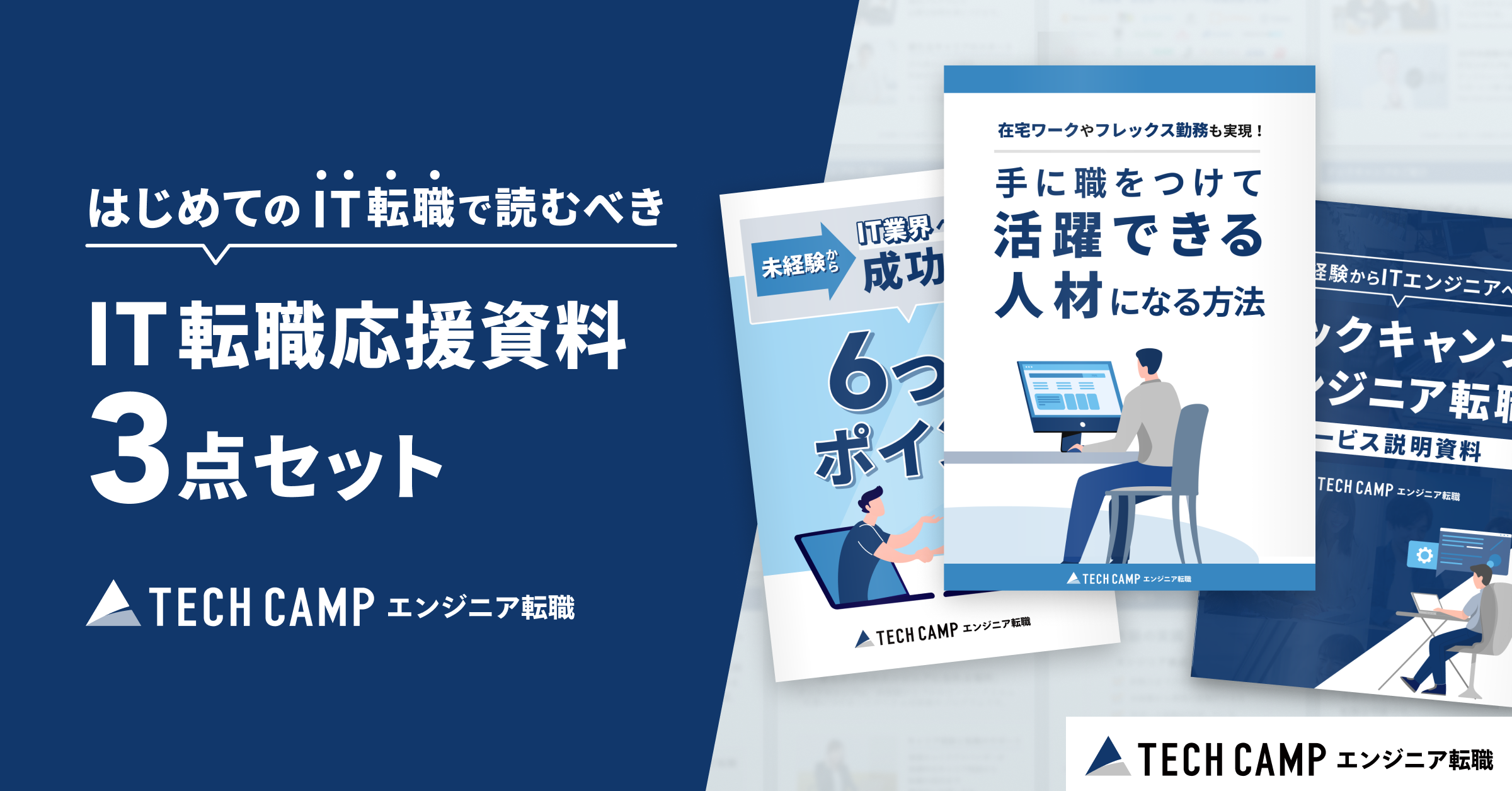大量の情報が行き交う現代において、欲しい情報をタイムリーに入手するのは意外と難しいもの。
こうした不便を解消すべく誕生したのが「RSS」です。RSSは、ニュースやブログなどの最新情報をいち早くキャッチするのに適しています。
ニュースアプリももちろん便利ですが、情報収集の基礎といえるRSSも併用すれば、1つ上の情報収集術をマスターできるでしょう。
そこで本記事では、このRSSの概要や基本的な使い方について解説。また近年「オワコン」と言われるRSSが本当にオワコンなのかについても考察します。
RSSが分からない方や使い方が知りたい初心者の方は、ぜひ最後までご覧ください。
この記事の目次

RSSとは
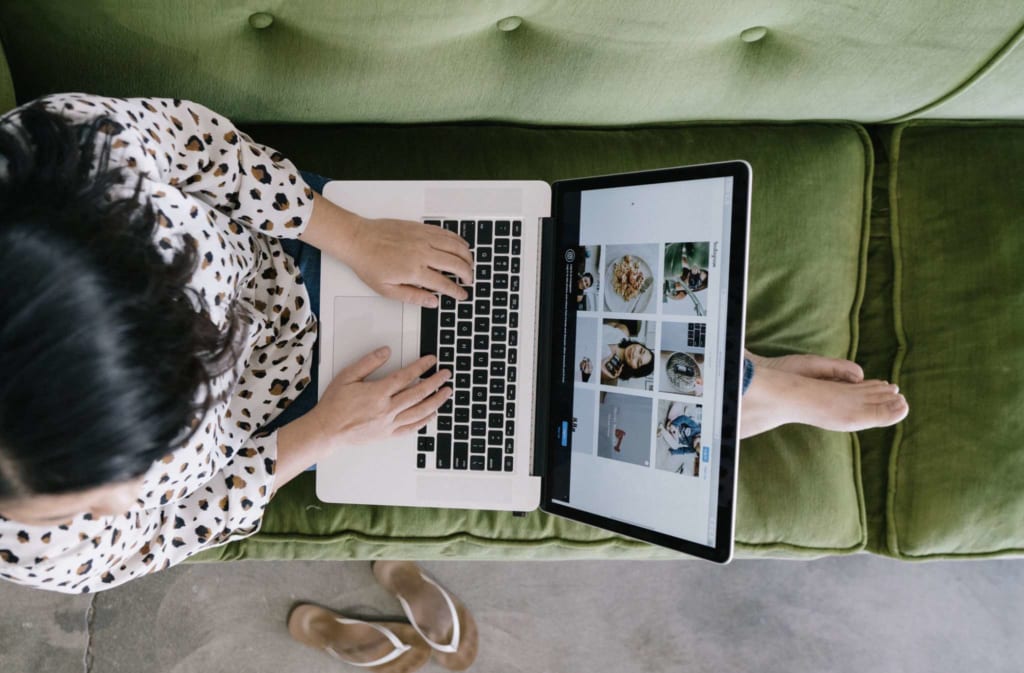
RSSとはどのような機能なのか、以下の4つに分けて解説します。
- RSSはWebサイトの新着・更新情報を簡潔に配信する仕組み
- RSSファイルはコンピュータが認識しやすい
- RSSフィードとRSSの違いは?
- RSSとATOMは同じと考えても問題なし
うまく活用すれば、頻繁に訪れるWebサイトの情報をいち早く入手できますから、ぜひおさらいしてみてください。
RSSはWebサイトの新着・更新情報を簡潔に配信する仕組み
RSS(Rich Site Summary)は、登録したWebサイトの新規記事や更新情報などを配信するシステムのことです。
インターネットでブログやWebメディアを閲覧するとき、TwitterやFacebookのアイコンの近くに、オレンジ色のWi-Fiアンテナのようなアイコンを見かけると思います。
このアイコンがあれば、RSSに対応したWebサイトだということです。
RSSをうまく活用すれば、複数のWebサイトの情報を効率よくキャッチできるでしょう。
RSSファイルはコンピュータが認識しやすい
RSSのアイコンをGoogle Chromeで開くと、「title」「description」「link」などの英単語と、日本語の文章が羅列された、HTMLファイルのようなページが開くはずです。
これは、RSSファイルやXML(Extensible Markup Language)といい、記事タイトル・更新日時・記事URLなどの情報が、コンピュータに分かりやすい形で整理されています。
このファイルをRSSリーダーというサービスで読み込むことで、気になるWebサイトの更新情報を効率的に入手できます。
この記事もオススメ

RSSフィードとRSSの違いは?
RSSをより詳しく説明すると、XMLの仕組みを応用したデータ形式のことで、Webサイトの新着記事のタイトル・日時・要約などを一覧化する仕組みのことです。
そして、RSSフィード(RSS feed)は、このRSSのデータ規則に基づいて作られたデータを指しています。
つまり、「RSSフィード=RSSファイル」と考えていただければ、問題ありません。
RSSとATOMは同じと考えても問題なし
RSSは、今までに何度かバージョンアップが行われており、以下のように正式名称が変わっています。
- RSS 0.9:RDF Site Summary
- RSS 0.91:Rich Site Summary
- RSS 2.0:Really Simple Syndication
上記の通りで、バージョンアップしても頭文字が変わらないため、ややこしく感じてしまうかもしれません。
また、RSSと同じく「ATOM」というWebサイトの更新日時を簡潔に配信する仕組みがあります。
これは、ATOMはRSSの新しいデータ形式なので、基本的にはRSSと同じものと考えていただければよいです。
【無料】ChatGPTの使い方をマンツーマンで教えます
・ChatGPTの基本的な使い方がわかる
・AIの仕組みがわかる
・AIをどうやって活用すれば良いかがわかる お申し込みは1日5組限定です。
今すぐお申し込みください。 ChatGPTレッスンを確認する▼
https://tech-camp.in/lps/expert/chatgpt_lesson

RSSの基本的な使い方


前章では、RSSとはどのような機能なのかをご説明しました。
これを踏まえて、本章ではRSSの基本的な使い方を以下の2つに分けて解説します。
- RSS URLを調べる
- 【Feedly】RSSリーダーで情報を取得
ビジネスでも使えるテクニックですから、情報収集を効率よく進めたい方は、ぜひ確認してみてください。
RSS URLを調べる
RSSのURLは、Webサイト上のRSSのアイコンをクリックすれば簡単に見つかります。
アイコンが見つからない場合は、こちらの『RSSフィード取得・検出ツール – BeRSS.com』をご利用ください。
サイト内にて、調べたいWebサイトのURLを入力するだけで、RSSのURLを自動検出します。
【Feedly】RSSリーダーで情報を取得
RSSを情報収集に使うには、RSSファイルを読み込むRSSリーダーが必須です。
ここは、一般的に使われている「Feedly」を例に使い方の概要を解説します。
以下の手順で設定を行ってください。
- お使いの端末(パソコン、Android、iOSなど)にFeedlyをインストール
- アプリを起動し、「GET STARTED FOR FREE」を選択
- どのアカウントでログインするか決めます。既存のアカウント(Google、Facebookなど)を使わない場合は、「Continue with Feedly」を選択
- 名前、メールアドレス、パスワード(8文字以上)を入力して「CREATE MY ACCOUNT」を選択
- 画面が表示されるので、「Discover the best sources for any topic」に任意のWebサイトの名前を入れて検索
- 検索結果の右側の「FOLLOW」を選択後、「+ NEW FEED」を選択
- 「FEED NAME」にWebサイトに関連するキーワード(フォルダ名)を入力して「CREATE」を選択
上記の通りに設定すれば、完了です。
Feedlyを起動すれば、更新情報を確認するのに、複数のWebサイトを開く手間が省けますから、効率性が上がるでしょう。

RSSリーダーアプリのおすすめは?


RSSを活用するには、RSSファイルを読み込むための「RSSリーダー」が必須。
RSSリーダーはいくつか種類があるので、メジャーなアプリを2つ紹介します。
そのほか、デスクトップ版Google Chromeでは、2013年に惜しまれつつも廃止されてしまった「Googleリーダー」が2022年に再導入されました。
導入方法は、以下の通りです。
- Google Chromeのアドレスバーに「chrome://flags」を入力
- 検索バーに「desktop-partial-translate」を入力
- 「Desktop Partial Translate」を「Default」から「Enabled」に変更
- Google Chromeを再起動
まだ実験段階の機能で不具合やできることの範囲は限られるようです。しかし、GoogleのRSS機能の復活は嬉しいニュースでしょう。
そのほか、RSSリーダーのおすすめは「RSSリーダーアプリおすすめ6選!オワコンと言われても使うべき理由」で紹介しています。
RSSは本当に「オワコン」なのか?


RSSは、定期的に閲覧しているWebサイトの更新情報をいち早く入手し、情報収集を効率化するツールだと説明しました。
しかし、この機能は現在、Twitterを始めとしたSNSがポジションを奪う形となり、「RSSはオワコン」という声もよく聞きます。
実際、Twitterはタイムラインでトレンド情報がリアルタイムで流れてきたり、好きなアカウントをフォローすれば、タイムリーに情報をキャッチできます。
また、「SmartNews」や「グノシー」といったキュレーションメディア(まとめサイト)の台頭も、RSSの衰退を加速させた要因の1つです。
こうした背景により、RSSは徐々に衰退。「Googleリーダー」や「Live Dwango Reader」などの大手RSSリーダーもサービス終了を余儀なくされました。
かつては、Webサイトでよくみかけたオレンジ色のRSSアイコン。今では、ほとんどみかけることはありません。
現状のWeb・インターネット界隈の流れから予測する限り、RSSが情報収集ツールとしてシェアを復調するのは難しいでしょう。
ただし、完全に需要がなくなるわけではないので、サービス自体は細々と継続するのではないかと予想されます。
RSSリーダーはRSS配信の取得に便利
RSSの概要と基本的な使い方に関して解説しました。
RSSリーダーの「Feedly」は、複数のWebサイトの更新情報を管理する便利ツールとして、世界中で使われています。
また、Webサイトだけでなく、YouTubeチャンネルも登録できますから、動画コンテンツを視聴する方にもおすすめです。
「RSSはオワコン」と揶揄されることも多いですが、情報が多い現代だからこそ必要なものを取捨選択できるRSSは重要な存在ともいえるでしょう。
この記事もオススメ



はじめての転職、何から始めればいいか分からないなら

「そろそろ転職したいけれど、失敗はしたくない……」そんな方へ、テックキャンプでは読むだけでIT転職が有利になる限定資料を無料プレゼント中!
例えばこのような疑問はありませんか。
・未経験OKの求人へ応募するのは危ない?
・IT業界転職における“35歳限界説”は本当?
・手に職をつけて収入を安定させられる職種は?
資料では、転職でよくある疑問について丁寧に解説します。IT業界だけでなく、転職を考えている全ての方におすすめです。
「自分がIT業界に向いているかどうか」など、IT転職に興味がある方は無料カウンセリングにもお気軽にお申し込みください。